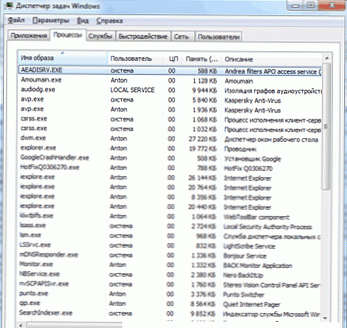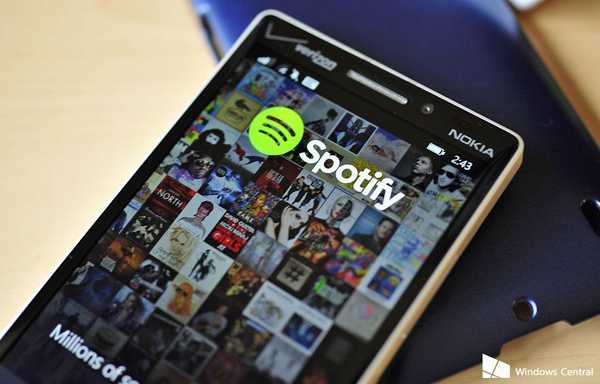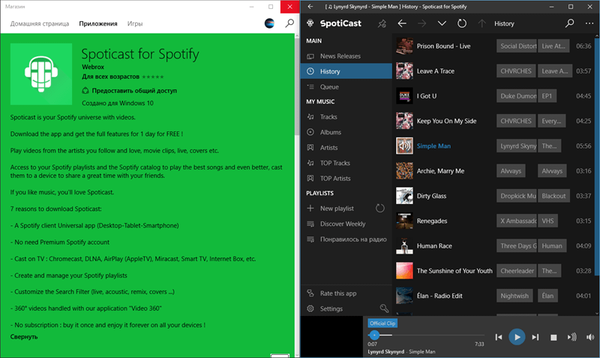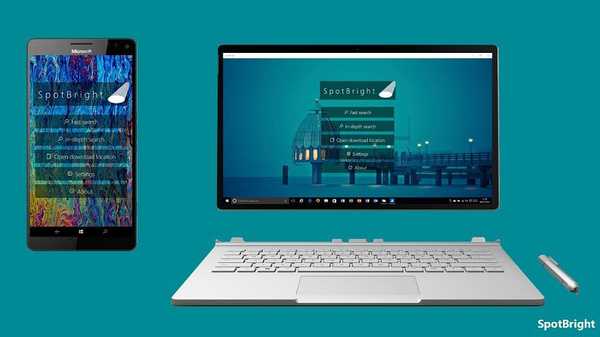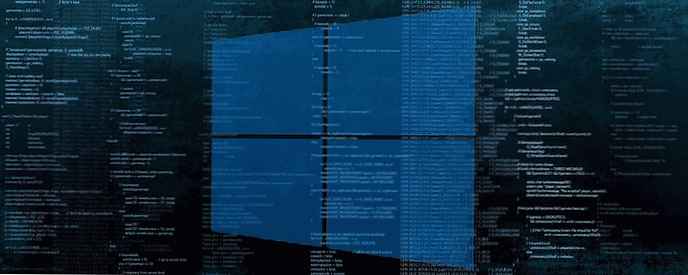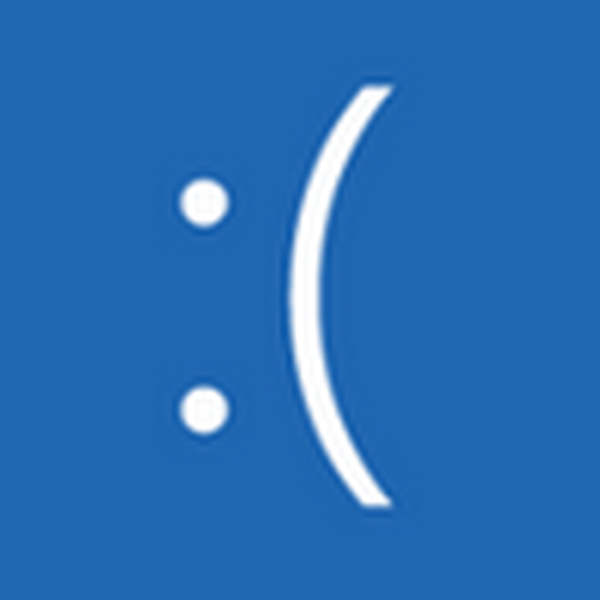
W systemie Windows 10 pojawił się błąd z kodem VIDEO_TDR_FAILURE na niebieskim tle. Sygnalizuje problemy z interakcją sterowników karty graficznej z jądrem systemu operacyjnego. Z reguły, gdy pojawia się błąd zatrzymania, nazwa pliku powodującego konflikt pojawia się na ekranie..
Problem może pojawić się zarówno według określonego wzorca (uruchamianie gier, ustawianie zadań wymagających dużej ilości zasobów), jak i spontanicznie, nawet natychmiast po włączeniu komputera.
Winowajcami błędu w większości przypadków są następujące pliki systemowe (format * .sys): atikmpag, nvlddmkm i igdkmd 64 lub 32 (w zależności od długości bitów systemu Windows 10).
Dowiedz się więcej o źródłach problemu.
Jak wspomniano, błąd występuje, gdy system operacyjny wywołuje sterownik karty graficznej. Zdarza się to setki, a nawet tysiące razy na sekundę. Zdarza się, że przestarzały sterownik powoduje konflikt z Windows 10, który został zaktualizowany, lub nieaktualna, surowa wersja oprogramowania systemowego służy do koordynowania pracy karty graficznej.
Często pojawia się błąd z powodu przegrzania urządzenia, co jest ważne podczas przyspieszania lub sporej ilości pyłu. Przyczynami problemu mogą być: niewłaściwe ustawienia zasilacza lub działanie zasilacza w trybie niestandardowym (spadki napięcia w sieci, spęcznienie kondensatora na zasilaczu).
Jak to naprawić??
1. Pierwszym na liście rozwiązań, które naprawią sytuację, jest aktualizacja sterowników karty graficznej.
2. Za pomocą apletu do usuwania programów znajdującego się w Panelu sterowania odinstalowujemy wszystkie produkty związane z kartą wideo.
Aby uzyskać niezawodność, należy użyć specjalistycznego produktu do usuwania sterowników o nazwie Display Driver Uninstaller.
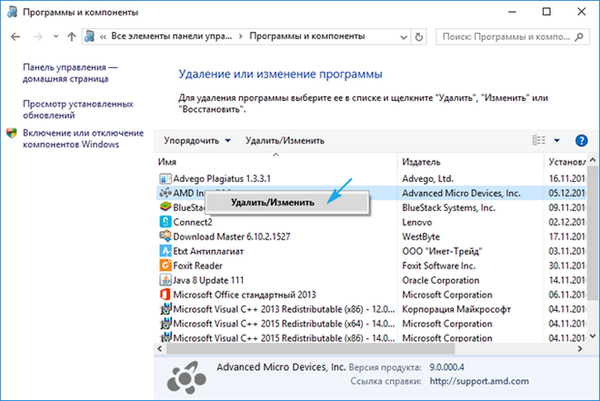
3. Uruchom ponownie system.
4. Następnie pobierz najnowsze sterowniki urządzenia ze strony producenta lub pomocy technicznej.
Lepiej powstrzymać się od instalowania wersji beta, aby uniknąć podobnych i innych problemów..
Jeśli system Windows 10 wyświetli monit o samodzielne zainstalowanie oprogramowania, odmawiamy tego zobowiązania.
5. Zainstaluj sterowniki w trybie ręcznym i uruchom ponownie.
To powinno rozwiązać problem z komunikatem VIDEO_TDR_FAILURE.
1. Korzystając z urządzenia przenośnego, zwłaszcza wydanego ponad 5 lat temu, sprawdzamy, czy producent dostarczył sterowniki dla urządzenia obsługującego system Windows 10. Niektóre starsze laptopy i netbooki nie są kompatybilne z systemem Windows 10, chociaż z nim współpracują. W takim przypadku można zainstalować sterowniki urządzeń zaprojektowanych dla systemu Windows 7/8..
2. Zainstaluj wszystkie dostępne aktualizacje dla systemu operacyjnego, jeśli są opóźnione lub aktualizacja systemu jest całkowicie wyłączona.
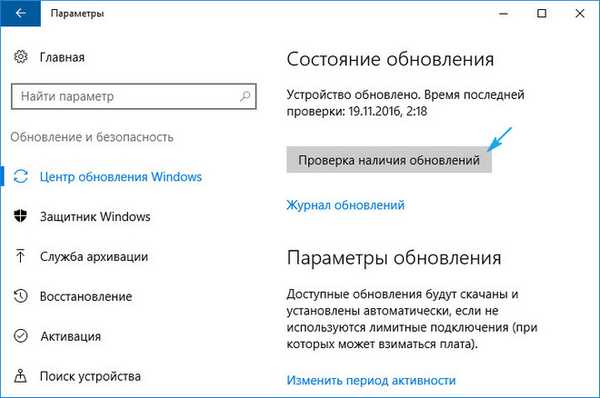
3. Jeśli masz zintegrowany procesor graficzny lub rdzeń, przełączamy się na to w BIOUS / UEFI lub za pośrednictwem panelu sterowania karty graficznej.
4. Korzystając z urządzenia ze zintegrowanym rdzeniem graficznym firmy Intel, określ „zrównoważony” jako obwód zasilania GPU w aktywnym planie zasilania komputera „Z sieci” i „Z akumulatora”.